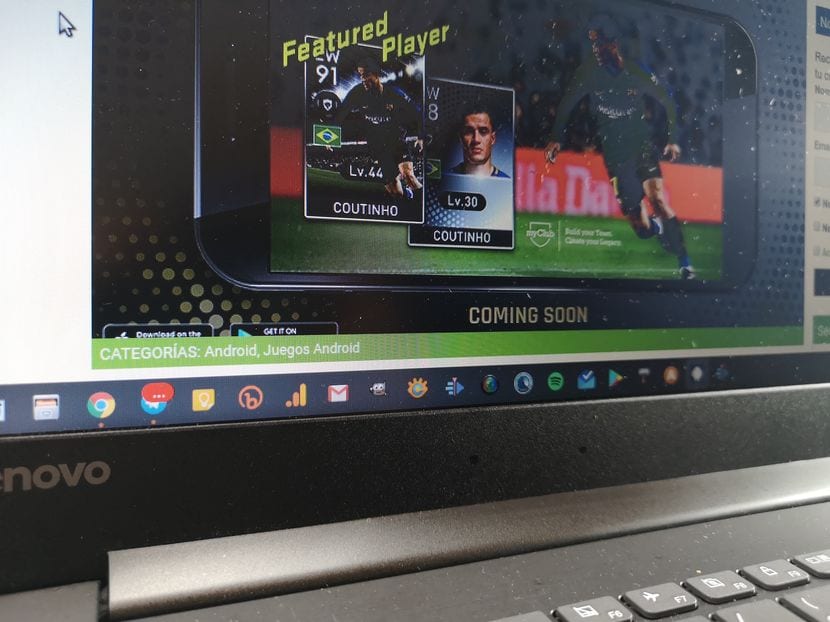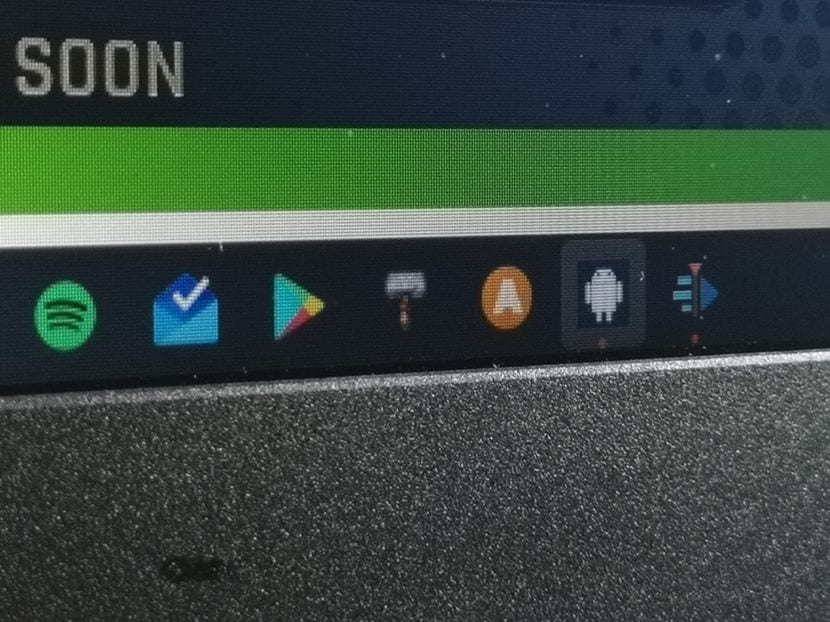Si en un vídeo tutorial de fa un parell de setmanes aproximadament us vaig ensenyar a crear vuetras pròpies WebApps per Android, En aquesta ocasió anem a procedir al mateix però des d'altres sistemes operatius, i és que en el següent vídeo els vaig a mostrar el senzill procés a seguir per crear WebApps a Windows Linux o MAC des dels nostres navegadors web Chrome de Google.
tot això sense necessitat d'instal·lar ni de descarregar cap tipus de programari o extensió inútil ja que, almenys a Google Chrome, això es pot fer de sèrie sense necessitat d'eines o programes de tercers. Així que anem a l'embolic!
El procés a seguir és el mateix per a tots els sistemes operatius
En el vídeo que els he deixat a el principi d'aquest post us explico tot el procés a seguir per a crear WebApps en Windows Linux i MAC, I és que tal com us comento en el propi vídeo, encara que el procés jo ho estigui realitzant des d'Ubuntu Studio, La que per mi és la millor distro Linux de tots els temps, el procés és idèntic per a Windows, MAC o altres distribucions de Linux ja que l'únic que requereixen és tenir instal·lat el navegador web de Google Google Chrome, preferiblement actualitzat a l'última versió disponible.
Com ja us vaig dir en el seu moment al vídeo tutorial que vaig realitzar per Android, les WebApps són una molt bona solució per a equips de pocs recursos de sistema, Encara que pensant-ho bé, també s'ha convertit en una molt bona solució per a tota classe d'equips per potents que siguin ja que ens permeten gaudir d'aplicacions web a les que anem a accedir de la mateixa manera que ho fem a qualsevol altre programa instal·lat al nostre sistema operatiu.
Els avantatges d'utilitzar WebApps
El gran avantatge que ens ofereixen les WebApps a més de la seva facilitat d'ús i lleugeresa, és que no anem a instal · lar res en el sistema de manera física més que un simple accés directe a la web o aplicació que sigui del nostre interès.
Per posar alguns exemples pràctics de les utilitats que ens ofereixen aquestes WebApps a Windows Linux o MAC, podem destacar algunes de les aplicacions de Google com ara Gmail o Inbox, Google Keep, Youtube, Play Store, Missatges, Analitycs que són serveis de Google que ja estan adaptats a la perfecció per funcionar sense cap problema en aquesta manera de WebApp o Aplicació web.
És per això que és una cosa il·lògic, En l'exemple concret de sistema operatiu que jo faig servir, Linux mitjançant Ubuntu Studio, el recórrer a la instal·lació de programes de tercers per ara entrar en la meva safata de correu electrònic de Google quan això mateix ho puc fer amb la creació de la meva pròpia WebApp amb accés directe al meu compte de Google i fins i tot amb l'opció de rebre noves notificacions quan m'arribin nous correus electrònics.
El mateix que es pot fer amb les aplicacions més populars de Google, també ho puc fer amb altres aplicacions que funcionen a través del web com ara Telegram, Facebook, Twitter, Bitly, MEGA, Dropbox i un llarg etcètera que la veritat em portaria hores citar totes les possibilitats que ens ofereixen les WebApps.
Com crear WebApps a Windows Linux o MAC
Tot i que en el vídeo que els he deixat a el principi de el post els explico el procés d'una manera molt senzilla i sobretot molt més visual, per crear les nostres pròpies WebApps a Windows Linux o MAC, Tan sols necessitarem el navegador Google Chrome i seguir els passos que a continuació els pas a enumerar:
- Obrim el nostre navegador Google Chrome
- Naveguem fins a la pàgina en qüestió de la qual volem crear la nostra pròpia WebApp. Per exemple si volem crear una WebApp de Gmail navegarem fins a aquesta direcció: https://mail.google.com/ ens loguearemos amb les credencials del nostre compte de Google, i un cop carregada la pàgina de Gmail per complet i tinguem accés a la safata de Rebuts del nostre compte ja podrem seguir amb el següent pas.
- Cliquem en els tres puntets que ens apareixen a la part superior dreta de Google Chrome.
- Seleccionem l'opció de més Eines.
- Seleccionem l'opció de Crear Accés Directe.
- Se'ns obrirà una nova finestra a manera de quadre de diàleg on veurem la icona de la WebApp que estem a punt de crear seguit del nom a mostrar, nom que podem canviar segons les nostres necessitats, i el més important de tot, una casella que haurem de titllar perquè la WebApp s'obri de manera independent en una finestra com si d'una app o d'un programa instal·lat es tractés.
- Ens apareixerà una icona a l'escriptori del nostre sistema operatiu, El qual jo us aconsello que mogueu a una carpeta per defecte per a totes les WebApps que creiem.
- Un cop tinguem la icona a la carpeta que ho anem a deixar allotjat i emmagatzemat, ja podrem fer doble clic en ell i executar la nostra recent creada WebApp.
- Per afegir-la a la barra de tasques del nostre Windows o a l'Dock de MAC o Linux, és tan fàcil com posar-se en el propi icona que se'ns mostra a la barra de tasques o Dock quan està en execució, clicar a el botó dret de ratolí o pad i dir-li ancorar a la barra de tasques en el cas de Windows, afegir als favorits en el cas de Linux o Ancorar al Dock en el cas de MAC.
- Així de fàcil i senzill és el gaudir de la teva webapp, en aquest cas de Gmail, sense necessitat de descarregar-cap programa, aplicació o extensió alguna.
Us recomano que li feu un cop d'ull a el vídeo que us he deixat a el principi d'aquest tutorial pràctic ja que en ell, a part d'ensenyar- el procés per crear WebApps pas a pas, també us ensenyo alguns exemples pràctics de WebApps com per exemple una WebApp del Play Store de Google, de la Web de Androidsis o del web d'APK Mirror.